怀旧Photoshop制作泛黄陈旧效果照片.docx
《怀旧Photoshop制作泛黄陈旧效果照片.docx》由会员分享,可在线阅读,更多相关《怀旧Photoshop制作泛黄陈旧效果照片.docx(10页珍藏版)》请在冰豆网上搜索。
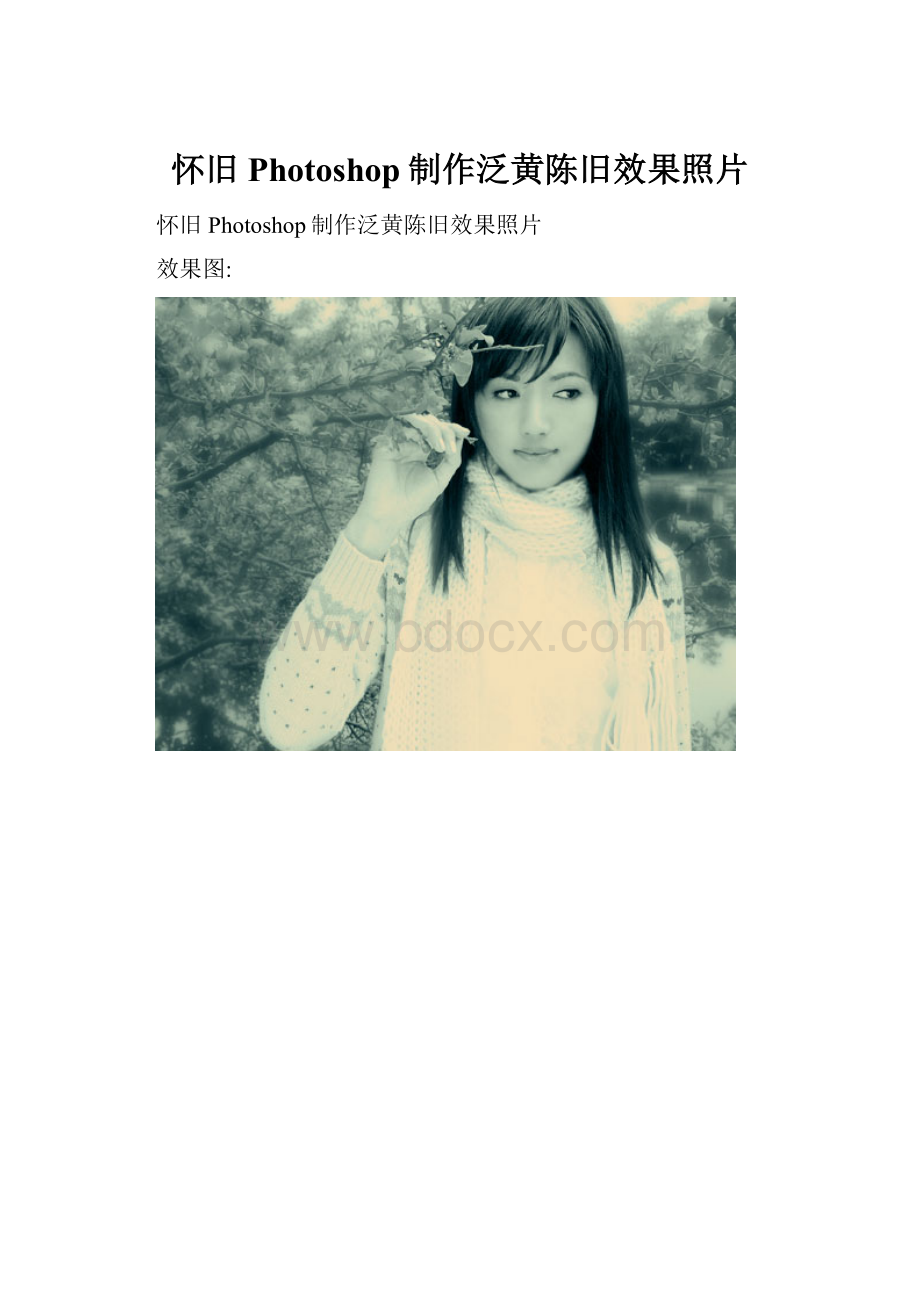
怀旧Photoshop制作泛黄陈旧效果照片
怀旧Photoshop制作泛黄陈旧效果照片
效果图:
素材:
1、打开上面这副图片
把前景层复制一份[ctrl+J]
单击通道按钮
然后新建一通道,得到Alpha1通道
2、用矩形选区在Alpha1通道中建立一矩形
并填充白色
3、取消[ctrl+D]对Alpha1通道执行滤镜-画笔描边-喷溅,喷色半径我这儿设的是11,平滑度4
4、回到图层面板,载入alpha通道
5、将选区里面的图形按[ctrl+J]复制,得到图屋1
6、把背景副本层填充颜色#faf0db,
7、将图层1复制一层,得到图层1副本
8、对图层1副本执行滤镜-模糊-高斯模糊,半径我设的是
把图层1副本的混合模式改为柔光
9、将图层1副本和图层1合并[Ctrl+E]
10、新建一层,填充#faf0db
将刚填充好的图层2混合模式改为正片叠底
再新建图层3,填充#bfe4f5
将图层3拖到图层2下面,将混合模式改为:
颜色加深
再新建一层图层4,填充#faf0db
把图层4拖到图层3下面,并将其混合模式改为颜色
图层关系如图所示:
11、最后新建一层,加一点陈旧的碎片笔刷,给人以颓废陈旧的感觉
你还可以偿试隐藏图层2、调节各层不透明度等操作,得到不同的色调~~!
举一反三,大家还可以试试下面的感觉`~~
色调1:
色调二:
色调三: